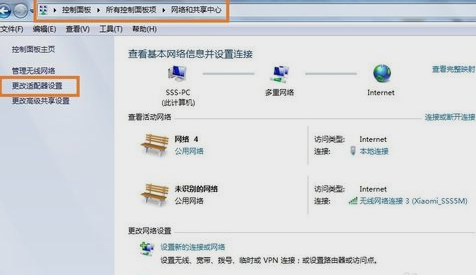
小编之所以知道win7怎么安装无线网络的方法,是因为之前我不知道的时候,朋友教我怎么安装无线网络,所以我就学会了安装的方法。现在小编就想win7安装无线网络的方法教给你们。
小编最近都在了解一些有关网络问题的解决方法,并且研究出了个所以然来哟。小编下面就挑一个网络问题来说,那就是关于win怎么安装无线网络的问题。那现在小编就来具体说说win7安装无线网络的过程。
首先,点“菜单”,然后在找到并打开“控制面板”,打开之后就点“网络和共享中心”,然后点左侧的“更改适配器设置”。
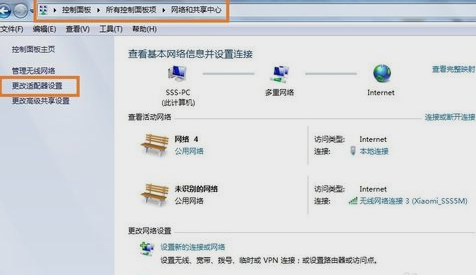
无线网络电脑图解-1
然后,右键点击“本地连接”,再点“属性”。

无线网络安装电脑图解-2
接着,双击Internet协议(TCP/IPV4)属性。

无线网络安装电脑图解-3
下一步,敲击键盘“WIN+x”,再打开无线网络。
无线网络电脑图解-4
然后,就可以看到无线网络的选项了。
无线网络安装电脑图解-5
最后,选择网络,再输入账号和密码,就可以上网了哟~~~~

无线网络电脑图解-6




